Yksityiskohtainen Camtasia-arvostelu, jossa on kolme parasta vaihtoehtoa, joita sinun tulisi harkita
Jos aiot tehdä opetusohjelman tai haluat vain kaapata näytön, tarvitset näytön tallentimen. Kun etsit sitä, saatat löytää Camtasia monista suositusluetteloista. Camtasia on suosittu näytön tallennin ja tarjoaa ominaisuuksia, kuten näytön tallennus ja videoeditointi. Jos haluat tallentaa näyttösi ja oppia lisää Camtasiasta, kuten sen ominaisuuksista, hinnoittelusta ja opetusohjelmista, olet tullut oikeaan paikkaan. Tämä artikkeli antaa sinulle yksityiskohtaisen Camtasia arvostelu ja kolme erinomaista vaihtoehtoa. Luettuasi sen voit päättää, kumman valitset tallennustarpeisiisi.

Osa 1. Mikä on Camtasia
Camtasia on tehokas ja helppokäyttöinen näytön tallennin ja editori, joka on saatavana Windowsissa ja Macissa. Se voi tallentaa näytön, verkkokameran, mikrofonin, kohdistimen ja äänen tietokoneeltasi. Sen lisäksi se tarjoaa erilaisia muokkaustyökaluja, jotta ne näyttävät ammattimaisilta. Se sopii niille, jotka haluavat tehdä opetusohjelmia, esityksiä, YouTube-videoita ja paljon muuta. Koska sillä on erittäin selkeä käyttöliittymä ja se tarjoaa opetusohjelmia ohjelmistossaan, se on myös hyvä valinta aloittelijoille.
Näytön tallennus
Se tallentaa näytön, kameran, äänen mikrofonista ja järjestelmästä. Asetuksissa voit muokata kuvausaluetta/kokoa ja käytettävää mikrofonia ja kameraa. Koska ne kaikki tallennetaan erikseen, voit muokata niitä yksitellen tai kaikkia yhdessä.
Videon editoiminen
Sen avulla voit säätää videoiden tallennusta leikkaamalla, leikkaamalla, rajaamalla, kiertämällä ja paljon muuta. Lisäksi se tarjoaa upeita malleja, kuten App Demo Vertical, Floating Screen ja erilaisia taustoja Windowsille, Macille, tableteille ja matkapuhelinnäytöille. Löydät suuren mediakirjaston, joka sisältää video- ja äänileikkeitä, kuvia, siirtymiä, tehosteita, animaatioita ja tekstin liikeasetuksia.
Kohdistimen tehosteet
Voit lisätä kohdistimeen erilaisia tehosteita, kuten muuttaa sen väriä, lisätä varjoja, lisätä korostuksia, suurentaa sitä tai luoda kohdistimen polun. Lisäksi voit luoda erilaisia tehosteita vasemmalle tai oikealle napsautukselle, kuten Rings, Ripple, Scope, Warp ja paljon muuta.
Camtasia Rev
Camtasia päivittyy vuosittain. Vuoden 2023 uudessa versiossa Camtasiassa on uusi ominaisuus nimeltä Camtasia Rev, joka avautuu heti tallennuksen päätyttyä ja voi yksinkertaistaa huomattavasti videon tekemisen työnkulkua. Sieltä voit nopeasti valita koon, asettelun, suodattimen, tehosteet ja paljon muuta.
Camtasia hinnoittelu
| 3 päivän kokeilu | Yksittäinen tilaus (laskutetaan vuosittain) | Pysyvä lisenssi (laskutetaan kerran) | Camtasia + Audiate (laskutetaan vuosittain) |
| Vapaa | $ 179.88 | $ 299.99 | $ 329.87 |
Camtasia opetusohjelma
Tämä osa tarjoaa yksinkertaisia vaiheita Camtasian käyttöön. Seuraamalla alla olevia vaiheita tiedät kuinka tallentaa näyttöä/ääntä ja muokata tallenteita Camtasian kanssa.
Vaihe 1. Kun avaat ohjelmiston, näet neljä vaihtoehtoa käyttöliittymässä. Tallentaaksesi näytön napsauta neljättä, Uusi tallennus.
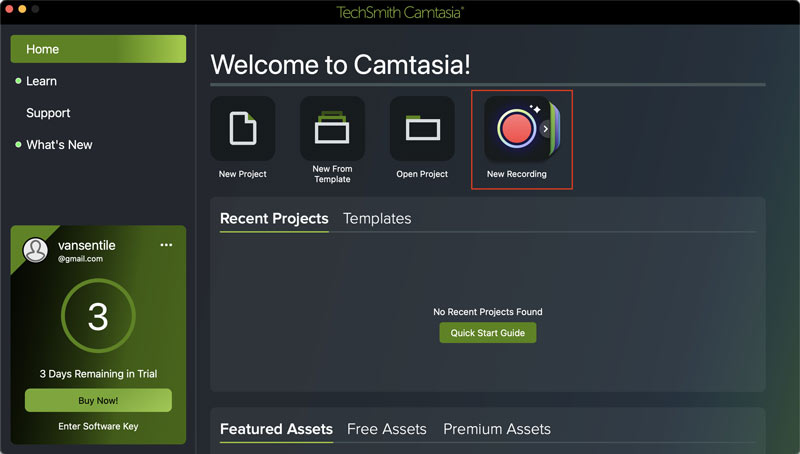
Vaihe 2. Näet neljä pientä ikkunaa. Ne tallentavat näytön, kameran, mikrofonin ja järjestelmän äänen. Tee säätöjä tarvittaessa. Napsauta sitten oikealla olevaa suurta punaista painiketta rec aloittaaksesi nauhoituksen.
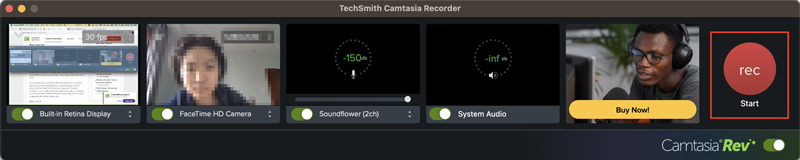
Vaihe 3. Kun olet lopettanut tallennuksen, näet Camtasia Rev -ikkunan. Valitse haluamasi koko, asettelu ja paljon muuta. Jos olet tyytyväinen, napsauta Viedä tai napsauta Muokkaa Camtasiassa tehdä lisäsäätöjä.
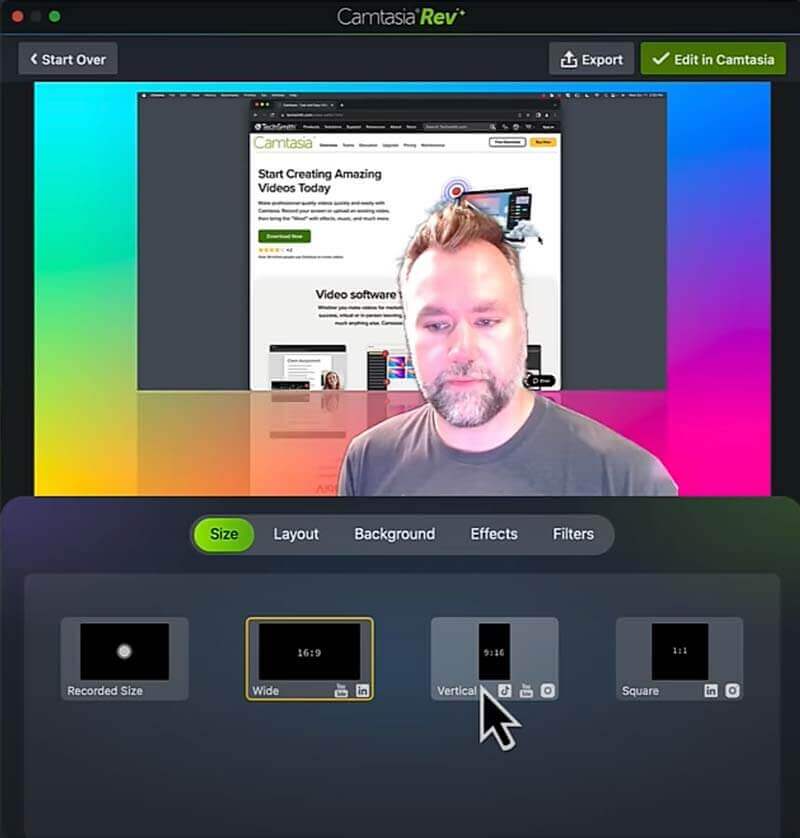
Vaihe 4. Voit lisätä videoosi muita asioita, kuten merkintöjä, siirtymiä ja tehosteita. Napsauta lopuksi Viedä.
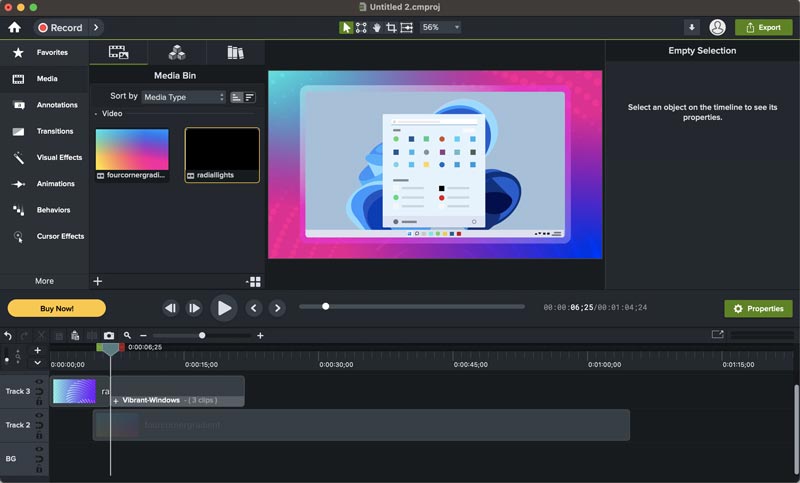
Camtasia on kätevä näytön tallennin ja siinä on tehokkaat muokkausominaisuudet. Se kaappaa näytön korkealla resoluutiolla ja tarjoaa erilaisia mediaelementtejä, jotka tekevät tallenteistasi ammattimaisempaa.
Se voi kuitenkin käsitellä vain videoita, eikä se voi ottaa kuvakaappauksia. Kaikki ilmaisen kokeilujakson ominaisuudet on rajoitettu 3 päivään, ja tilaus on hieman kallis. Haluat ehkä löytää edullisemman ratkaisun, jolla on laajempi kyky ottaa kuvakaappauksia. Onneksi meillä on kolme vaihtoehtoa Camtasialle, joista voit valita.
Osa 2. 3 parasta vaihtoehtoa Camtasialle
1. Vidmore-näytön tallennin
Vidmore-näytön tallennin on paras vaihtoehto Camtasialle. Voit käyttää sitä ottamaan kuvakaappauksia. Kuten Camtasia, se tallentaa videota, ääntä, ikkunaa ja verkkokameraa tietokoneellesi. Lisäksi sen avulla voit piirtää ja lisätä muotoja ja tekstiä tallennuksen aikana, mikä on erittäin hyödyllistä, jos haluat korostaa jotain tärkeää tallennuksessasi. Kaikki nämä tekevät siitä suositun valinnan vloggaajille, pelaajille, opettajille ja muille.

- Kaappaa näyttöä ja verkkokameraa äänen ja videon kanssa Windows 11, 10, 8, 7 ja Mac OS X 10.12 tai uudemmissa käyttöjärjestelmissä.
- Valitse mikä tahansa näytön alue tai ikkuna tallennettavaksi.
- Helppo ottaa kuvakaappaus.
- Lisää tekstiä, muotoja, nuolia ja hiiritehosteita tallennuksen aikana tai kuvakaappauksissa.
- Nauhoita näyttöä 4K UHD-, 1080 HD- ja 720 HD -tarkkuudella ilman laadun heikkenemistä.
- Leikkaa tallenteet poistaaksesi ei-toivotut osat.

2. Vidmore Free Screen Recorder Online
Vidmore ilmainen näytöntallennin verkossa on ilmainen online-näytön tallennin. Se on yhteensopiva Windows 10/8/7, Mac OS X 10.10 ja uudempien kanssa. Voit käyttää sitä koko näytön, sovelluksen ikkunan tai verkkoselaimen tallentamiseen. Mutta se ei voi ottaa kuvakaappauksia.
Jotta voit käyttää Free Screen Recorder Online -ohjelmaa, sinun ei tarvitse ladata mitään ohjelmistoa. Pelkästään pienen ja turvallisen käynnistysohjelman asentaminen mahdollistaa näytön kaappaamisen vaivattomasti. Voit tallentaa näytön muotoihin, kuten MOV, M4V, MP4 ja GIF. Se sopii niille, jotka haluavat yksinkertaisen näytön tallennuksen eivätkä vaadi edistyneitä muokkausominaisuuksia.

3. Snagit
Snagit voi tehdä myös yksinkertaisia näyttötallenteita. Mutta siinä on vain rajoitetut muokkaustyökalut. Se on myös loistava työkalu kuvakaappausten ottamiseen ja kuvien muokkaamiseen. Snagitin avulla voit tallentaa näyttöjä ja ottaa kuvakaappauksia, mukaan lukien ikkunat, miltä tahansa näytön alueelta ja jopa rullaavat kuvakaappaukset. Voit muokata kuviasi lisäämällä tekstiä, huomiotekstejä ja muotoja. On myös joitain kehittyneempiä ominaisuuksia, kuten kuvien tekstin sumennus tai muuttaminen. Se on paras ihmisille, jotka tarvitsevat yksinkertaista näytön tallennusta ja enemmän ominaisuuksia kuvankäsittelyssä.
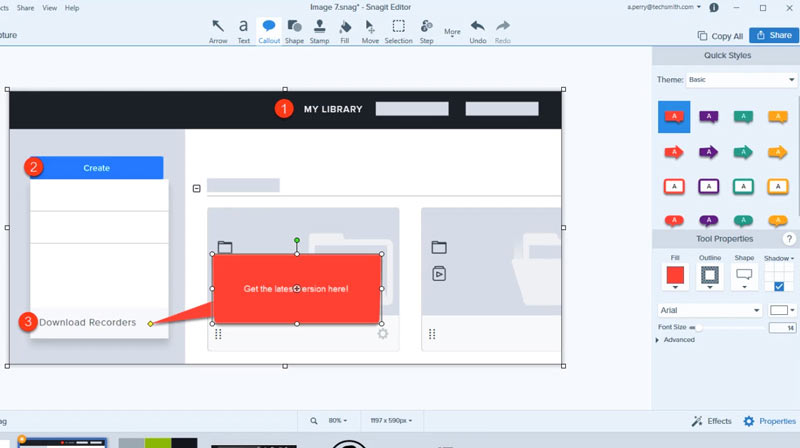
Yhteenvetona voidaan todeta, että kolme vaihtoehtoa sopivat erilaisiin tarpeisiin. Jos haluat kattavamman työkalun näyttötallenteiden ja kuvakaappausten tekemiseen, valitse Vidmore Screen Recorder. Jos haluat vain yksinkertaisen näytön tallennustyökalun ilman ohjelmiston lataamista, käytä Vidmore Free Screen Recorder Online -sovellusta. Niille, joiden täytyy ottaa kuvakaappauksia ja käsitellä kuvia, Snagit on paras valinta.
Osa 3. Camtasian UKK
Onko Camtasia hyvä aloittelijoille?
Joo. Siinä on selkeä käyttöliittymä ja se tarjoaa aloittelijoille Camtasia opetusvideoita ohjelmistossa.
Mitkä ovat Camtasian edut ja haitat?
Edut: Se kaappaa näytön korkealla resoluutiolla ja tarjoaa tehokkaat videonmuokkausominaisuudet ja suuren mediakirjaston.
Haitat: Se ei voi ottaa kuvakaappauksia tai käsitellä kuvia, etkä voi piirtää tai lisätä kuvia tai muotoja tallennuksen aikana. Lisäksi ilmainen kokeilujakso on saatavilla 3 päivässä.
Voitko muokata videota Camtasiassa?
Kyllä, voit muokata videotasi Camtasiassa, kuten leikata, leikata, kiertää, lisätä tehosteita, siirtymiä, animaatioita jne.
Johtopäätös
Viesti antaa sinulle yksityiskohtaista tietoa arvostelu Camtasiasta, mukaan lukien sen ominaisuudet, hinnoittelu, opetusohjelmat ja kolme loistavaa vaihtoehtoa. Kun olet lukenut artikkelin, toivomme, että jakaminen voi auttaa sinua päättämään parhaan työkalun näytön tallennus- ja muokkaustarpeisiisi.


